![]()
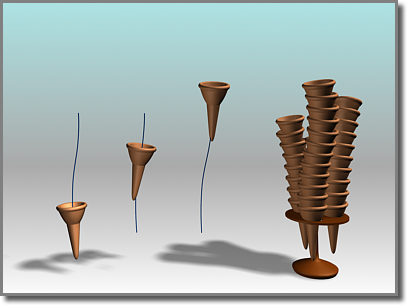
Bei Verwendung einer Eistüte, die entlang einem Pfad animiert wird, erstellt die Momentaufnahme einen Kegelstapel.
Die Option "Momentaufnahme" sorgt für einen gleichmäßigen zeitlichen Abstand der Klone. Mit Anpassungen in der Spuransicht können Sie die Klone stattdessen mit gleichmäßigem Abstand entlang dem Pfad platzieren (siehe zweites Verfahren unten).
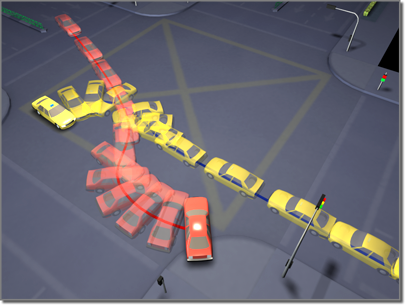
Mit entlang Pfaden animierten Automodellen erstellt die Option Momentaufnahme ein Kollisionsbild.
Wie andere Techniken zum Klonen erstellt "Momentaufnahme" Kopien, Instanzen oder Referenzen. Sie können auch eine Netzoption für die Verwendung mit Partikelsystemen auswählen.
Partikel-Momentaufnahmen
Sie können Partikelsysteme als statische Netzobjekte klonen. Außerdem können Sie Klone der Partikel selbst in Form von Netzen erstellen. Wählen Sie hierzu im Dialogfeld "Momentaufnahme"  "Klonmethode"
"Klonmethode"  "Netz" aus. Dies funktioniert bei allen Partikelsystem-Konfigurationen, einschließlich der Metapartikel. Diese Objekte werden auf die gleiche Weise verwendet wie andere Objekttypen.
"Netz" aus. Dies funktioniert bei allen Partikelsystem-Konfigurationen, einschließlich der Metapartikel. Diese Objekte werden auf die gleiche Weise verwendet wie andere Objekttypen.
Prozeduren
So klonen Sie ein Objekt über einen Zeitraum:
-
 Wählen Sie ein Objekt mit einem Animationspfad aus.
Wählen Sie ein Objekt mit einem Animationspfad aus. "Momentaufnahme" zeigt auch die Wirkung anderer Transformationsanimationen, zum Beispiel von "Drehen" oder "Skalieren" oder von parametergestützten Modifikator-Animationen.
Sie können auch ein Partikelsystem auswählen.
- Führen Sie einen der folgenden Schritte aus:
- Klicken Sie im Werkzeugkasten "Extras" auf die Schaltfläche
 (Momentaufnahme), die sich im Flyout "Anordnung" befindet.
(Momentaufnahme), die sich im Flyout "Anordnung" befindet. - Wählen Sie im Menü Extras die Option Momentaufnahme. Wenn Sie das Menüsystem Erweitert verwenden, wählen Sie Menü Bearbeiten
 Duplizieren
Duplizieren  Momentaufnahme.
Momentaufnahme.
Von 3ds Max wird das Dialogfeld Momentaufnahme geöffnet.
- Klicken Sie im Werkzeugkasten "Extras" auf die Schaltfläche
- Stellen Sie die Parameter in diesem Dialogfeld ein, und klicken Sie auf OK.
So platzieren Sie Klone in gleichmäßigem Abstand:
-
 Wählen Sie ein Objekt mit einer animierten Position aus.
Wählen Sie ein Objekt mit einer animierten Position aus. - Öffnen Sie die Spuransicht, und suchen Sie die Positionsspur für das Originalobjekt.
- Klicken Sie auf
 (Controller zuweisen), und stellen Sie sicher, dass die Spur mit einem Bezier-Positions-Controller versehen ist. Führen Sie einen der folgenden Schritte aus:
(Controller zuweisen), und stellen Sie sicher, dass die Spur mit einem Bezier-Positions-Controller versehen ist. Führen Sie einen der folgenden Schritte aus: - Wenn die Spur bereits einen Bezier-Positions-Controller verwendet, können Sie mit Schritt 4 fortfahren.
- Wenn die Spur keinen Bezier-Positions-Controller verwendet, ändern Sie den Controller-Typ, und fahren Sie mit Schritt 4 fort.
- Wählen Sie alle Transformations-Keys aus, und klicken Sie mit der rechten Maustaste auf einen der ausgewählten Keys, um das Dialogfeld "Key-Info" zu öffnen.
- Klicken Sie auf "Erweitert", um auf weitere Bereiche des Dialogfelds zuzugreifen.
- Klicken Sie auf "Zeit normalisieren".
- Aktivieren Sie "Konstante Geschwindigkeit".
- Wählen Sie im Menü "Extras"
 "Momentaufnahme" aus.
"Momentaufnahme" aus. Von 3ds Max wird das Dialogfeld Momentaufnahme geöffnet.
- Stellen Sie die Parameter in diesem Dialogfeld ein, und klicken Sie auf "OK".
Benutzeroberfläche
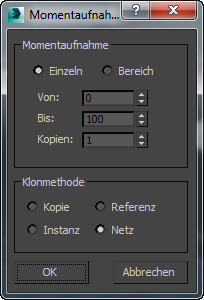
Bereich "Momentaufnahme"
- Einzeln Erstellt einen Klon der Geometrie des Objekts im aktuellen Frame.
- Bereich Erstellt Klone der Geometrie des Objekts entlang der Bewegungsbahn über eine Reihe von Frames. Legen Sie den Bereich mithilfe der Einstellungen Von/Bis und die Anzahl von Klonen mithilfe der Einstellung Kopien fest.
- Von/Bis
-
Legt den Bereich von Frames fest, in dem das geklonte Objekt entlang der Bewegungsbahn platziert werden soll.
- Kopien
-
Legt die Anzahl von Klonen fest, die entlang der Bewegungsbahn platziert werden sollen. Die gleichmäßige Verteilung erfolgt über den Zeitraum, nicht unbedingt mit gleichmäßigem räumlichem Abstand entlang dem Pfad.
Bereich Klonmethode
- Kopie Klont Kopien des ausgewählten Objekts.
- Instanz Klont Instanzen des ausgewählten Objekts. Diese Option ist für Partikelsysteme nicht verfügbar.
- Referenz Klont Referenzen des ausgewählten Objekts. Diese Option ist für Partikelsysteme nicht verfügbar.
- Netz Erstellt eine Netzgeometrie aus einem Partikelsystem. Diese Option kann auf alle Arten von Partikeln angewendet werden.